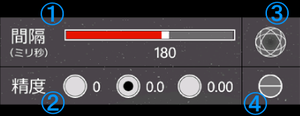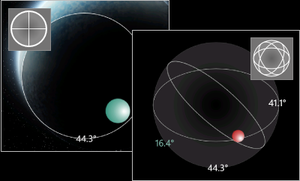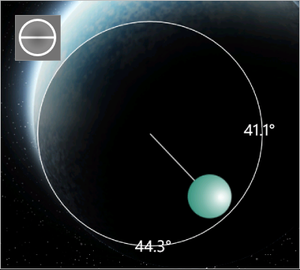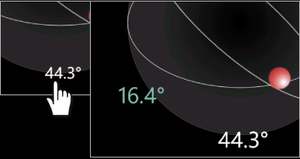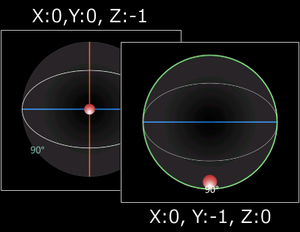美しいシーンを見てなごむアプリ「ビジュアル傾斜計」を公開しました。
美しいシーンを見てなごむ Windows Phone アプリ「ビジュアル傾斜計 Ver.0.8」を公開しました。
実機を傾けると、水面に紅葉や桜が舞ったり、草原をたんぽぽの種が飛んだり、滝を背景に蝶が舞ったりします。
ボタンや、転がる球体などのオブジェクトをタップする都度、ビジュアルが変化します。
ちょっと一息つきたいときに眺めてみてはいかがですか。
見て楽しむためのツールですが、複数の設定と表示機能を搭載しています。
搭載機能
(1) 計測間隔
10~300ミリ秒まで10ミリ秒刻みで設定できます。デフォルトは30ミリ秒です。
(2) 精度 (計測中、切り替え可)
精度:整数値(デフォルト)、小数点以下一桁、小数点以下二桁から選択します。
(3) 表示モード切り替え (計測中、切り替え可)
「間隔」スライダー右横の「表示モード」ボタンをタップする度、2Dモードと、簡易3D(等測投影)モードが切り替わります。
2Dモードでは、XY平面上をオブジェクトが移動します。傾いている側(下がっている側)にX、Yの傾斜角度を表示します。
3Dモードでは、等測投影図の中で、オブジェクトのおおよその転げ落ちる位置を表示します。X、Yの角度は正または負の方向に表示します。Zの角度は正の場合は右上に、負の場合は左下に、緑色の文字で表示します。
実機が裏向きの時は、オブジェクトも裏側に見えるように表示されます(首を痛めないよう、見上げるのは避けてください)
精度設定ラジオボタン右横の「軌跡」ボタンをタップすると、原点からオブジェクトまでの線を表示します。
ボタンをタップする都度、表示と非表示が切り替わります。
(5) 文字サイズの変更 (計測中、切り替え可)
表示されている計測値上(表示されている値ならどれでもよい)をタップすると、大きな文字になります。
再タップで元のサイズに戻ります。タップする都度、文字サイズが切り替わります。
(6) ビジュアルの切り替え(2Dモード時)(計測中、切り替え可)
2Dモードの時、オブジェクトをタップすると、オブジェクトと背景がセットで切り替わります。
球体+天体、桜の花びら+桜の映る水面、たんぽぽの綿毛+草原、落ち葉+紅葉の映る水面、青い蝶+滝、惑星+星雲、という6種類のデザインを用意しています。
(7) 水平時の表示
X軸が水平である時はX軸を青で、Y軸が水平の時はY軸をオレンジで、Zの値が0の時は円の外周を緑で表示します。
基本の使い方
(1) 計測する間隔、精度を設定します。(デフォルトのままでもかまいません)
(2) 「開始」ボタンをタップします。左側の緑のLEDが点灯します。
(3) 実機を傾けると、オブジェクトが移動し、傾いている側に傾斜角度が表示されます。
(4) 計測したら「停止」ボタンをタップします。LEDが消灯します。
※このアプリは、加速度センサーを使います。
※オブジェクトの絵は、Expression Design で自分で描いていますが、背景画像は「Windows Phone Apps Art Gallery」を使っています。
現在、日本語版、国内でのみ公開しています。英語版の海外公開は、3月に公開した Sound Clinometer が毎日コンスタントにダウンロードされているという状況があるので、時期を見て考えたいと思っています。
お知らせ
「Community Open Day 2012」が、6月9日に開催されます。
全国のコミュニティによる合同イベントです。
午前中はWindows 8を題材にしたキーノートや、DeveloperやITProをターゲットにしたジェネラルセッション、午後は各コミュニティによるセッションがあります。
四国会場では、録画によるUSTREAM配信を予定しています。
私はセッション2を担当し、Windows Phone センサーアプリ開発についてお話する予定です。
そのデモ用として使うという目的もあって、このアプリを開発しましたので、セッションの中で紹介します。